HFS 3的定制与HFS 2的定制非常不同,不兼容于HFS 2。你可以做的事情更少,但这是因为旧系统在每次更新时都很容易出错。 过多的功能 = 过多的责任。
定制能力正在进行中。欢迎提出建议。
当前的能力主要基于样式规则。
您可以通过转到 Admin-panel > Custom HTML,选择一个适当的部分,比如 html body 的顶部,并添加一个 <style> 标签,其中包含任何内容来自由地添加样式。
示例:
<style>#root { background: red }</style>
我们目前没有关于类和ID的文档,所以请使用浏览器检查DOM来找出你需要的规则(右键单击 > 检查)。
请注意,我们使用了一些CSS变量,如 --bg --text --button-bg,这可以让您的工作更加轻松。查看 蓝色背景示例。
图片
包含图片的选项有几种:
- 使用隐藏文件夹:
- 将图片文件放入一个文件夹中,例如 “images”
- 在虚拟文件系统中共享它
- 删除可见性(谁能看到:无)
- 现在您可以在您的html/style中引用这些文件,因为它们像
/images/logo.png一样可访问
- 在样式中嵌入小文件
- 使用表情符号
示例
设置更宽的列表

在 “top of html body” 或 “html head” 部分中添加以下文本
<style>.list-wrapper { max-width: 100em; }</style>
添加文本或图像到登录对话框
您可以添加任何文本(示例中的“My test”)并获得类似于这样的效果(用深色主题拍摄的截图)
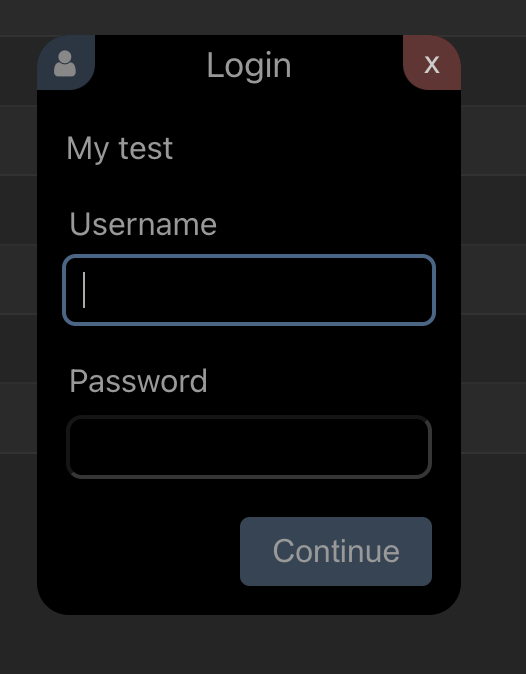
只需在自定义HTML中添加文本,部分 “before login” 中。但由于它是HTML,你几乎可以得到任何东西,比如一张图像,只需一些基本的代码
<img src='http://rejetto.com/pics/rejetto.com.gif'>
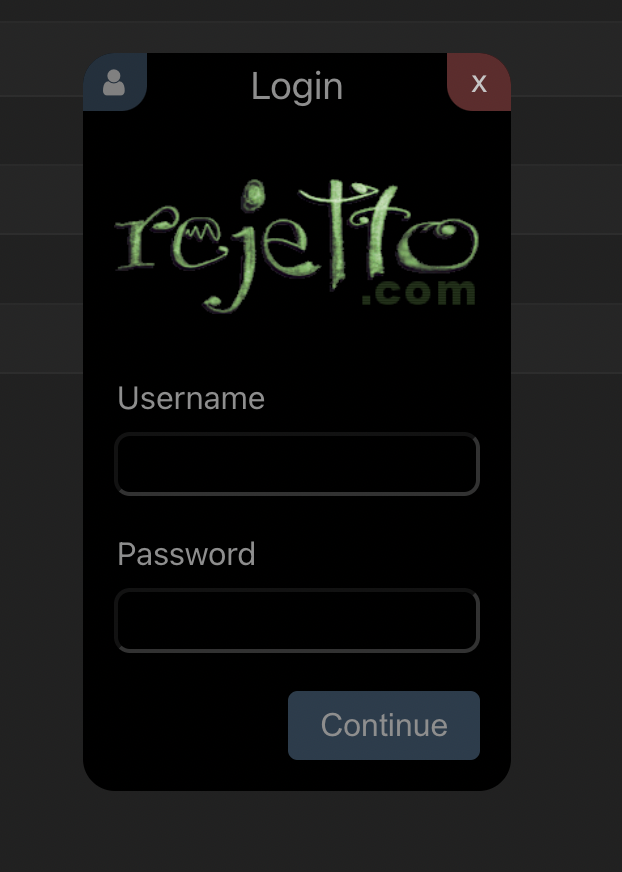
在示例中,我们使用的是托管在另一台服务器上的文件。
您可能希望在HFS本身中托管您的图像,将其添加到虚拟文件系统中,可能是隐藏的(删除“can see”权限),这样地址就变成了 url(/my-hidden-folder/my-logo.png)
蓝色背景
在 “top of html body” 中添加以下内容
<style>:root { --bg: #258; --text: #fff; }a { color: #fff; text-decoration: underline; }</style>
我们使用下划线来区分链接,这些链接在这个示例中与普通文本颜色相同。 结果将如下所示
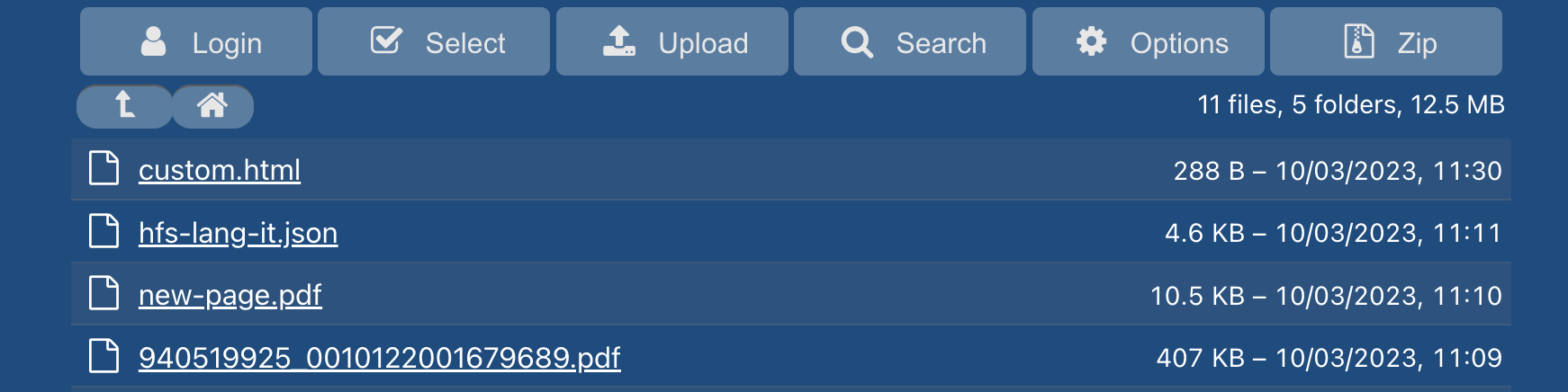
从特殊文件中附加HTML内容进入文件夹
此示例将从名为 “readme.html” 的文件中读取内容,并将其添加到列表后面。
将以下内容添加到 “After list” 部分:
<div id='inject-readme'></div><style>ul.dir { flex: unset }</style><script>let lastPath = ''HFS.onEvent('entry', ({ entry }) => {let el = document.getElementById('inject-readme')let {pathname} = locationif (pathname !== lastPath) { // 重置lastPath = pathnameel.innerHTML = ''}if (entry.n === 'readme.html') // 加载fetch(entry.n).then(x => x.text()).then(x =>el.innerHTML = x)})</script>
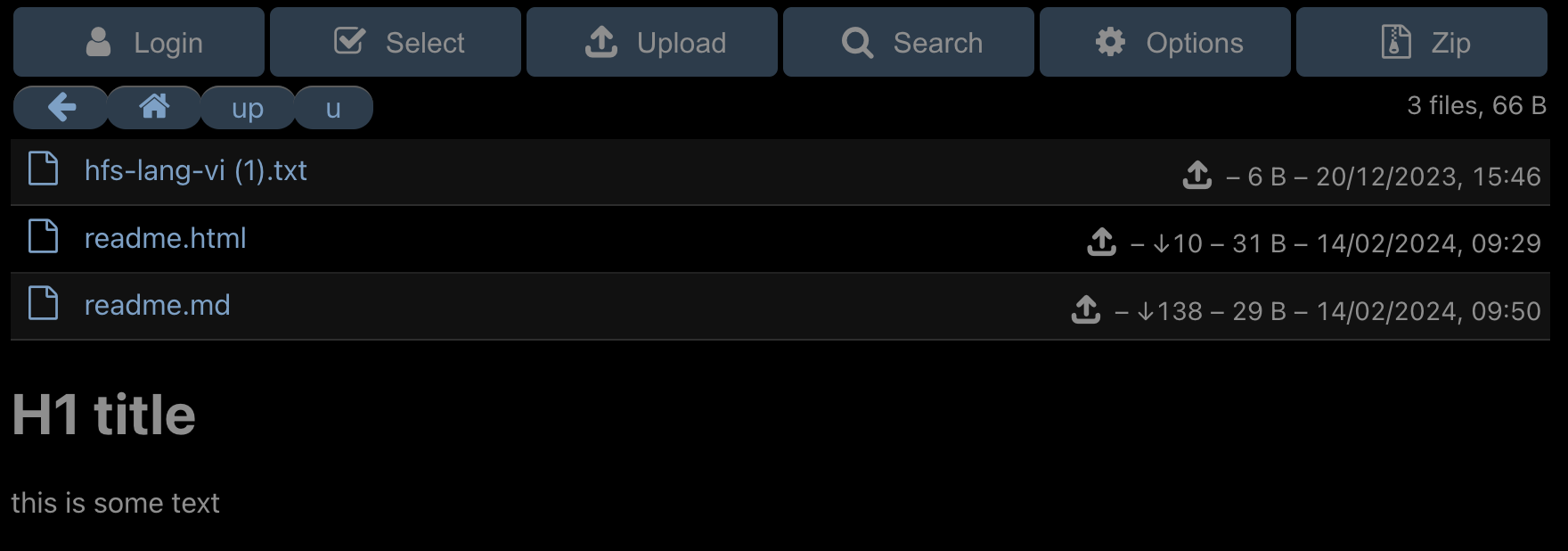
从特殊文件中附加Markdown内容进入文件夹
此示例将从名为 “readme.md” 的文件中读取内容,并将其添加到列表后面(已渲染)。
将以下内容添加到 “After list” 部分:
<div id='inject-readme'></div><style>ul.dir { flex: unset }</style><script src="https://cdn.jsdelivr.net/npm/marked/marked.min.js"></script><script>window.addEventListener('load', () => {let lastPath = ''HFS.onEvent('entry', ({ entry }) => {let el = document.getElementById('inject-readme')let {pathname} = locationif (pathname !== lastPath) { // 重置lastPath = pathnameel.innerHTML = ''}if (entry.n === 'readme.md') // 加载fetch(entry.n).then(x => x.text()).then(x =>el.innerHTML = marked.parse(x))})})</script>
添加一个“复制链接”到文件菜单
将以下内容添加到 “Before header” 部分
<script>HFS.onEvent('fileMenu', ({ entry }) => ({label:"Copy link",async onClick() {await navigator.clipboard.writeText(location + entry.n)HFS.dialogLib.alertDialog("Link copied")}}))</script>

